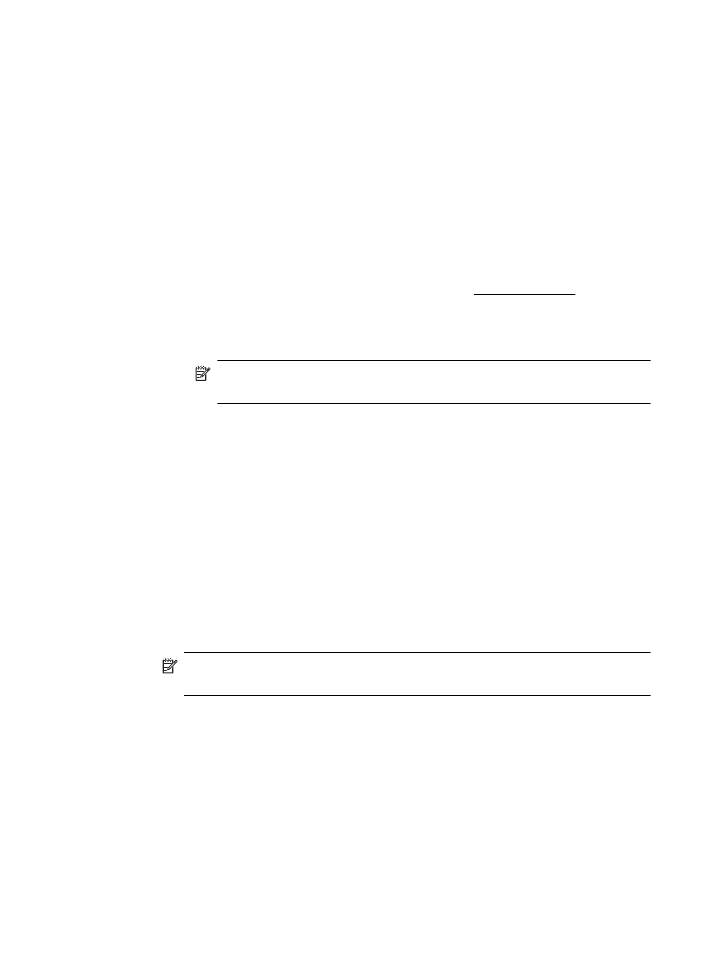
Ispis dokumenata bez obruba (Mac OS X)
1.
Umetnite papir u ladicu. Više informacija potražite u Umetanje medija.
2.
Odaberite veličinu papira bez obruba:
a.
Na izborniku File (Datoteka) u softverskoj aplikaciji kliknite Page Setup
(Postavljanje stranice).
Napomena Ako ne vidite stavku izbornika Page Setup (Postavljanje
stranice), idite na treći korak.
b.
Provjerite jeste li na skočnom izborniku Format For (Oblik za) odabrali
pisač koji želite upotrebljavati.
c.
Na skočnom izborniku Paper Size (Veličina papira) odaberite dostupnu
veličinu papira bez obruba, a potom kliknite OK (U redu).
3.
Na izborniku File (Datoteka) softverske aplikacije koju koristite, kliknite Print
(Ispis).
4.
Provjerite je li odabran pisač koji želite koristiti.
5.
Na skočnom izborniku Paper Size (Veličina papira) odaberite veličinu papira (ako
je dostupno).
6.
Na skočnom izborniku kliknite Paper Type/Quality (Vrsta papira/kvaliteta), a
potom odaberite sljedeće postavke:
•
Vrsta papira: Odgovarajuća vrsta papira
•
Kvaliteta:Najbolje ili Maksimalni dpi
Napomena Ako ne vidite te mogućnosti, kliknite trokutić za otkrivanje pored
skočnog izbornika Pisač ili kliknite Prikaži detalje.
7.
Obavezno potvrdite okvir Print Borderless (Ispiši bez obruba).
8.
Po potrebi kliknite trokut za otkrivanje pokraj značajke Color Options
(Mogućnosti boja) i odaberite odgovarajuću mogućnost značajke Photo Fix
(Popravljanje fotografija):
•
Isključeno: ne primjenjuje automatske prilagodbe slike
•
Basic: automatski fokusira sliku, umjereno prilagođava oštrinu slike
9.
Odaberite sve ostale postavke ispisa koje želite, a zatim kliknite Print (Ispiši) da
biste započeli ispis.
Ispis dokumenata bez obruba
47